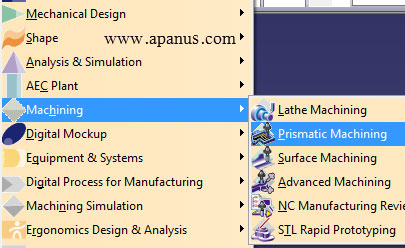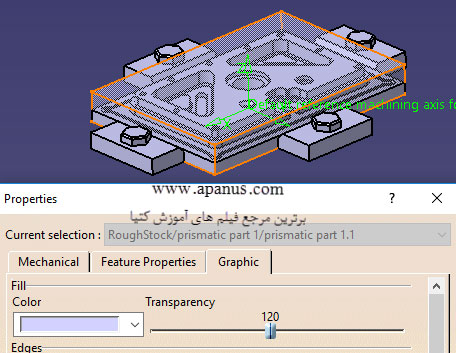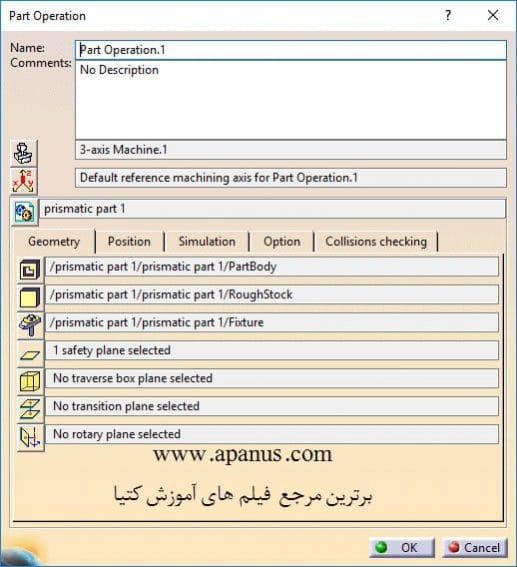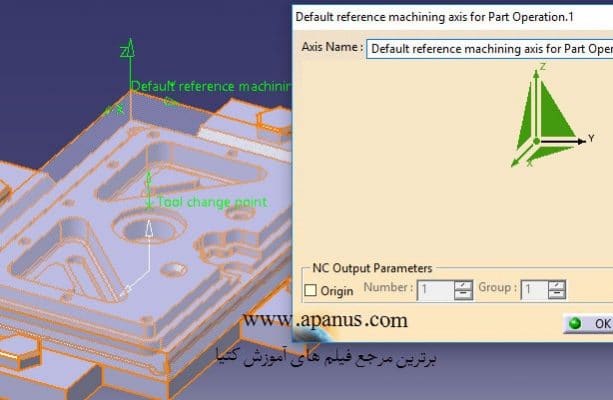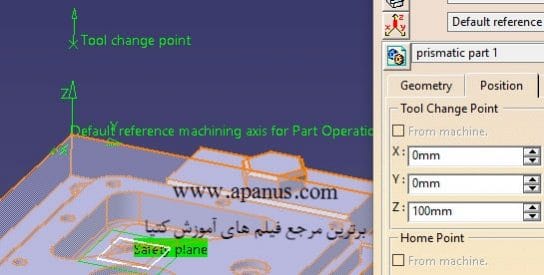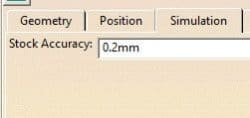تنظیمات Part Operation در ماشینکاری ۲٫۵ محور
تنظیمات Part Operation در ماشینکاری 2/5 محور کتیا
اولین کاری که پس از ورود به محیط های ماشینکاری کتیا باید انجام دهید انجام تنظیمات Part Operation است. در این مطلب تنظیمات Part Operation در ماشینکاری 2/5 محور Prismatic Machining کتیا را بطور خلاصه و مفید آموزش می دهیم. برای سهولت در فرایند یادگیری این مطلب فایل مورد نظر این آموزش را آماده کرده ایم و می توانید آن را از این لینک ⇐ فایل ماشینکاری 2/5 محور دانلود کنید.
از مسیر شکل زیر وارد محیط ماشینکاری 2/5 محور Prismatic Machining شوید.
بر روی سر شاخه Rough Stock از نمودار درختی راست کلیک کنید و گزینه Properties را انتخاب کنید. از سربرگ Graphic لغزنده Transparency را کمی به سمت راست حرکت دهید تا بلوک خام بصورت شفاف نشان داده شود. اینکار باعث می شود دید بهتری نسبت به قطعه اصلی و بلوک خامی که می خواهید عملیات ماشینکاری روی آن انجام بدهید داشته باشید.
پس از ورود به محیط Prismatic Machining متوجه می شوید که درخت طراحی به شکلی خاص مخصوص فرایندهای ماشینکاری نمایش داده شد. حال برای اعمال تنظیمات Part Operation ماشینکاری به ترتیب زیر عمل می کنیم :
1 . از نمودار درختی نمایش داده شده بر روی سرشاخه Part Operation کلیک کنید. پنجره عملیات ماشینکاری Part Operation به شکل زیر باز می شود.
2 . برای تعیین نقطه صفر دستگاه بر روی آیکن ![]() کلیک کنید. در پنجره باز شده روی نقطه مرکز مختصات کلیک کنید و سپس گوشه نشان داده شده را به عنوان نقطه صفر انتخاب کنید و پنجره را تایید کنید.
کلیک کنید. در پنجره باز شده روی نقطه مرکز مختصات کلیک کنید و سپس گوشه نشان داده شده را به عنوان نقطه صفر انتخاب کنید و پنجره را تایید کنید.
با کلیک بر روی ![]() قطعاتی که می خواهید ماشینکاری شوند را می توانید فراخوانی کنید. در اینجا بدلیل اینکه ما فایل قطعات را باز کردیم و سپس به محیط ماشینکاری وارد شدیم نرم افزار بطور خودکار آن را شناخته است.
قطعاتی که می خواهید ماشینکاری شوند را می توانید فراخوانی کنید. در اینجا بدلیل اینکه ما فایل قطعات را باز کردیم و سپس به محیط ماشینکاری وارد شدیم نرم افزار بطور خودکار آن را شناخته است.
3 . بر روی گزینه ![]() کلیک کنید و سپس از نمودار درختی بر روی PartBody کلیک کنید تا قطعه ای که طراحی کرده اید و محصول نهایی هست را انتخاب کنید.
کلیک کنید و سپس از نمودار درختی بر روی PartBody کلیک کنید تا قطعه ای که طراحی کرده اید و محصول نهایی هست را انتخاب کنید.
4 . به همین ترتیب بر روی گزینه ![]() کلیک کنید و از نمودار درختی بر روی بادی RoughStock کلیک کنید تا بلوک خام قطعه نیز انتخاب شود.
کلیک کنید و از نمودار درختی بر روی بادی RoughStock کلیک کنید تا بلوک خام قطعه نیز انتخاب شود.
5 . بر روی آیکن ![]() کلیک کنید. Fixture های مورد نظر را با نگهداشتن کلید Shift انتخاب و سپس روی یک نقطه از محیط نرم افزار کلیک چپ موس را بزنید تا انتخاب نهایی شود.
کلیک کنید. Fixture های مورد نظر را با نگهداشتن کلید Shift انتخاب و سپس روی یک نقطه از محیط نرم افزار کلیک چپ موس را بزنید تا انتخاب نهایی شود.
6 . بر روی آیکن ![]() کلیک کنید تا صفحه ایمن تعریف کنید. پس از این کار از زیرشاخه GeometricalSet در نمودار درختی صفحه Plane را انتخاب کنید.
کلیک کنید تا صفحه ایمن تعریف کنید. پس از این کار از زیرشاخه GeometricalSet در نمودار درختی صفحه Plane را انتخاب کنید.
تذکر : اگر این صفحه موجود نبود بر روی GeometricalSet دابل کلیک کنید و پس از رفتن به محیط Part Design با ابزار Plane یک صفحه با فاصله 2 میلیمتر از کف بلوک ایجاد و انتخاب کنید.
نکنه : صفحه ایمن ( Safety Plane ) صفحه ای است که ابزار بالاتر از آن می تواند حرکات سریع داشته باشد و از آن به پایین حرکت کند داشته باشد. این خاصیت باعث شبیه سازی بهتر تراش و ماشینکاری قطعات می شود.
7 . به سربرگ Position بروید. در محیط نرم افزار مشاهده می کنید که نقطه ای تحت عنوان Tool Change Point ظاهر شد که به اندازه مختصات کادر z موجود در شکل از نقطه صفر کار بالاتر است. این نقطه در واقع نقطه تعویض ابزار ماشینکاری است.
8 . به سربرگ Simulation بروید. در این سربرگ عدد موجود در جلوی Stock accuracy در واقع میزان دقت نمایش شبیه سازی عملیات ماشینکاری روی بلوک خام را می توانید تنظیم کنید.
9 . به سربرگ Collisions checking بروید. گزینه های موجود در پنجره شکل زیر را روشن کنید. این گزینه ها برای فعال کردن شناسایی برخورد ابزار با قطعه و فیکسچر است.
Offset on tool shank : این مقدار همان فاصله ساقه ابزار با قطعات و فیکسچر است که اگر در حین عملیات ماشینکاری فاصله به این اندازه برسد به ما هشدار داده می شود.
Offset on tool holder : این مقدار هم مربوط به حداقل فاصله مجازی است که نگهدارنده ابزار می تواند نسبت به قطعه و فیکسچر داشته باشد.
در این مطلب سعی شد موارد مهم تنظیمات Part Operation در ماشینکاری 2/5 محور کتیا Prismatic Machining با زبانی ساده بصورت مختصر آموزش داده شود و امیدواریم که مطالب درج شده مفید واقع شده باشد.
مطالب پیشنهادی برای مطالعه بیشتر :
تنظیمات ماشینکاری کتیا ⇐ پنجره Machine Editor
فیلم آموزش ماشینکاری قطعه در کتیا ⇐ ماشینکاری cnc در کتیا
فایل های pdf آموزشی و تمرینی کتیا ⇐ آموزش کتیا pdf
فیلم آموزش سطح سازی در کتیا ⇐ آموزش کتیا پیشرفته